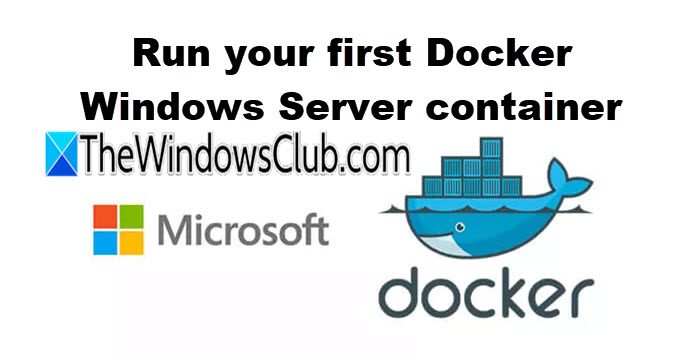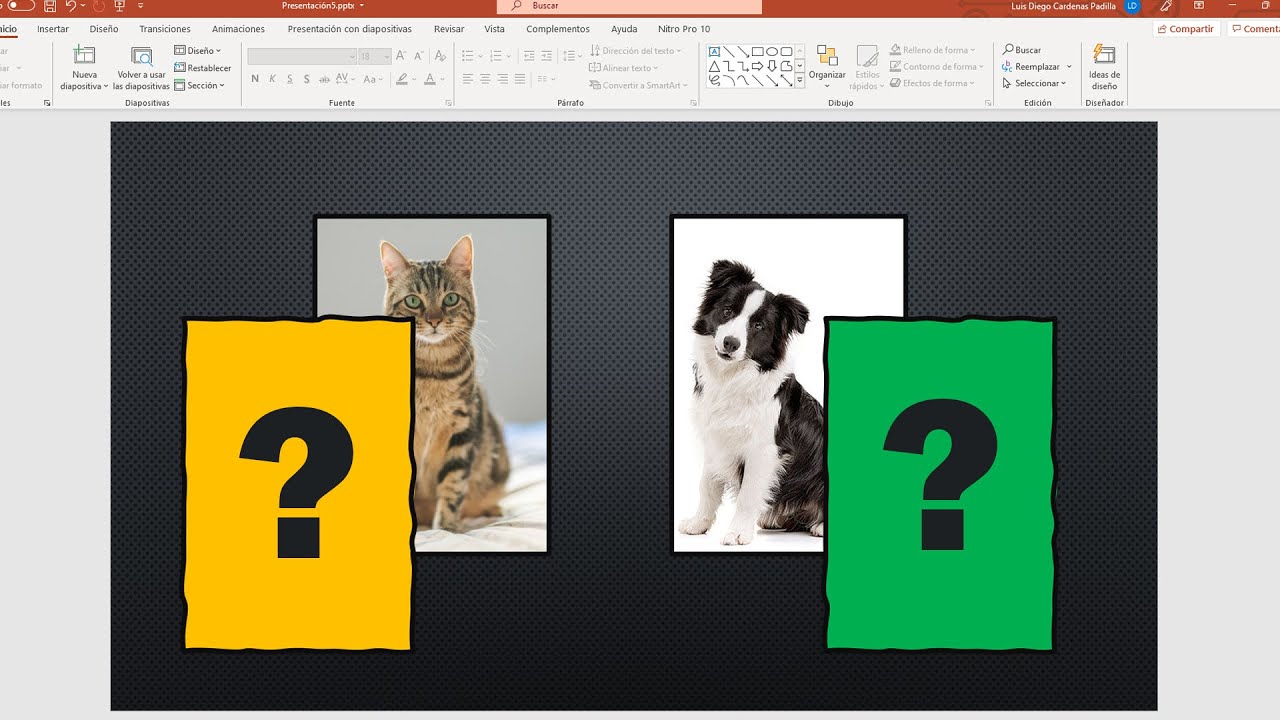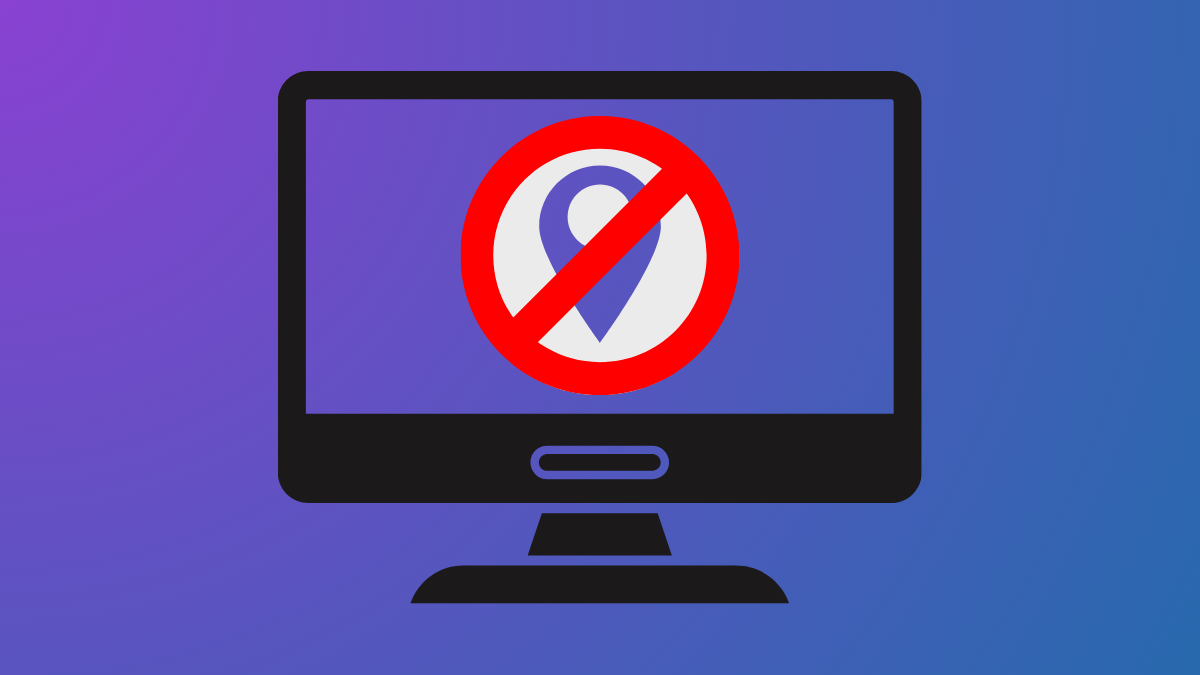Når du prøver å oppdatere operativsystemet ditt, ville du ha lagt merke til en melding som antyder detdin versjon av Windows har nådd slutten av tjenesten.Denne meldingen har blitt lagt merke til på både Windows 11- og Windows 10-enheter. I dette innlegget vil vi snakke om dette problemet, se hva det betyr og hvordan du kan løse det.
Skaff deg den nyere versjonen av Windows for å holde deg oppdatert. Din versjon av Windows har nådd slutten av tjenesten
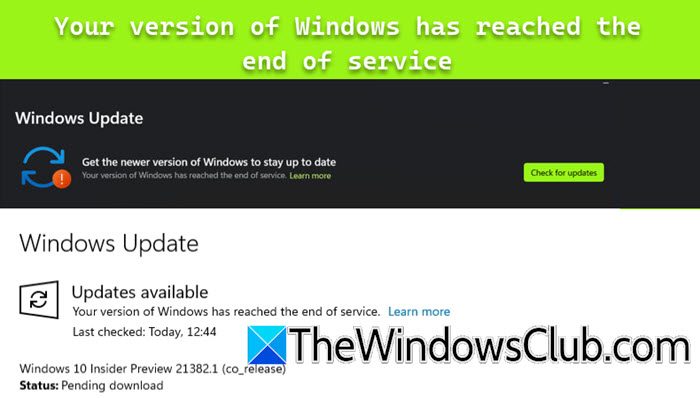
Hva skjer når Windows når slutten av tjenesten?
Hvis Windows har nådd slutten av tjenesten, vil du slutte å motta oppdateringer fra Microsoft inkludert sikkerhetsoppdateringene. Dette gjør systemet ditt veldig sårbart, og du må være skeptisk hver gang du kobler til Internett.
«Din versjon av Windows har nådd slutten av tjenesten”-meldingen betyr at din nåværende versjon av Windows ikke lenger mottar sikkerhetsoppdateringer eller støtte fra Microsoft. På grunn av dette vil datamaskinen din være sårbar for sikkerhetstrusler. Mange brukere legger imidlertid merke til denne feilen på en helt ny datamaskin, så det er trygt å si at til tider kan denne meldingen enten være en feil eller en feil som kan løses. I dette innlegget skal vi snakke om det.
Hvis din versjon av Windows har nådd slutten av tjenesten, følg løsningene, løsningen og tipsene nevnt nedenfor.
- Se etter oppdatering
- Bruk en annen metode for å oppdatere datamaskinen
- Reparer systembilde
- Ignorer meldingen
La oss snakke om dem i detalj.
1] Se etter oppdatering
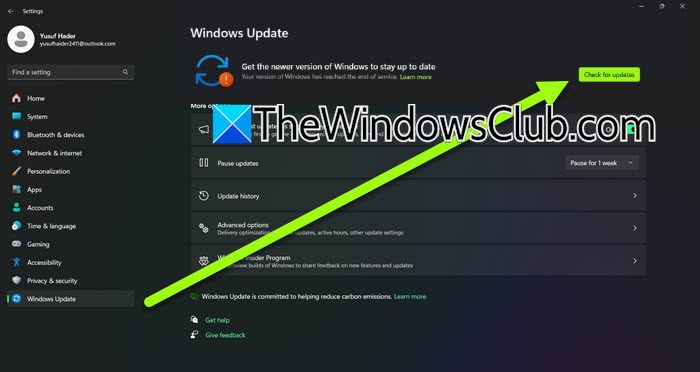
Først av alt må du sjekke om datamaskinen er oppdatert. Dette problemet kan ikke være annet enn en feil som kan løses; derfor anbefaler vi at du sjekker om en tilgjengelig oppdatering kan lastes ned. Så når du er påInnstillinger > Windows Updatesiden der feilmeldingen vises, klikker du påSe etter oppdateringer, last ned,eller hvilken som helst knapp som vises der. Hvis du kan laste ned en oppdatering, start datamaskinen på nytt, og sjekk om meldingen er synlig når den starter opp igjen. Forhåpentligvis vil dette gjøre jobben for deg.
2] Bruk en annen metode for å oppdatere datamaskinen

Hvis du ikke klarer å oppdatere operativsystemet ditt fra Innstillinger-appen, er det andre metoder du kan prøve å gjøre det samme. For dette må du gå tilmicrosoft.com. Når du er der, velg operativsystemet ditt, Windows 11 eller Windows 10. Hvis du har valgt Windows 11, klikk påLast ned nå,mens Windows 10-brukere må velgeOppdater nå.Til slutt, kjør installasjonsprogrammet og følg instruksjonene på skjermen for å fullføre prosessen.
Alternativt kan du laste nedfra samme side for Windows 11/10 og kjør den. Når du får en melding som spør"Hva vil du gjøre?",klikk påOppgrader denne PCen nå,og følg instruksjonene på skjermen for å oppgradere datamaskinen.
Når du er ferdig, sjekk om problemet er løst.
3] Reparer systembilde
Hvis du ikke kan oppgradere systemet og i stedet støter på en feil i prosessen, kan du prøve å reparere operativsystemet. Det er forskjellige måter å gjøre det samme på, vi har listet opp alle metodene nedenfor, og vi anbefaler at du prøver alle til problemet er løst.
- Kjør sfc /scannow:Du kan prøvekommando for å søke etter og gjenopprette korrupte Windows-systemfiler.
- Kjør DISM:Hvis SFC er til ingen nytte,for å skanne systembildet og reparere det.
- Bruke Windows Installation Media:Å fikse, start med å laste ned den offisielle Windows ISO-filen. Deretter oppretter du en oppstartbar USB eller DVD, start deretter opp fra den under oppstart og velg alternativet "Reparer datamaskinen".
- Prøv FixWin:er et gratisprogram som kan brukes til å skanne systemet for feil og reparere det.
Når du har reparert systemet, åpner du Windows Update-siden og kontrollerer om problemet er løst.
Lese:
4] Ignorer meldingen

Ideelt sett skulle denne meldingen sendes til Windows 10-brukere, da det betyr at versjonen av Windows de bruker er for gammel og ikke vil motta sikkerhetsoppdateringer fra Microsoft. Derfor, hvis du er en Windows 11-bruker og løsningene nevnt tidligere ikke fungerte for deg, bare ignorer det og vent på nye oppdateringer.
Men hvis du bruker Windows 10 og planlegger å fortsette å bruke det, vil du være i fare for virus- og skadevareangrep. Det vil utsette deg for alle kjente sikkerhetstrusler, og du må være skeptisk hver gang du går inn på Internett.
Så hvis du kan, oppgrader systemet ditt. Hvis ikke, prøv å være litt mer forsiktig hvis du bruker Windows 10. Windows 11-brukere kan være trygge på at Microsoft ikke kommer til å trekke tilbake støtten før datoene som er nevnt pålearn.microsoft.comside.
Hvis du bestemmer deg for å bli på Windows 10, gå tilsupport.microsoft.comfor å lære om varslingsutløsende programvare og slette den hvis du ikke ønsker å motta varsler.
Enheten din har nådd slutten av tjenesten Windows 10-varsling
HvisWindows 10viserEnheten din har nådd slutten av tjenestenvarsling, her er noen ting du bør vite:
Dette skjer fordi din versjon av Windows 10 ikke har mottatt oppdateringer på lang tid, muligens på grunn av at du ikke har oppfylt maskinvarekravene. Sjekk prosessor, RAM og lagring for å sikre at enheten oppfyller minimumskravene til maskinvare. Hvis enheten din oppfyller kravene, men fortsatt ikke kan oppdatere, kan du prøve å bruke Windows 10 Update Assistant eller søke etter en løsning her på TheWindowsClub.
Støtte for Windows 10 avsluttes 14. oktober 2025, og som et resultat anbefaler Microsoft å oppgradere til Windows 11 for å sikre fortsatt støtte, sikkerhetsoppdateringer og nye funksjoner.
Forhåpentligvis kan du løse problemet ved å bruke løsningene nevnt ovenfor.
Lese:
Hvordan oppgradere fra 22H2 til 24H2?
Det finnes ulike måter åmen den enkleste måten ville være å oppdatere fra Windows-innstillinger > Windows Update. Hvis du går dit på en Windows 11 22H2 PC, vil du kun se et alternativ for å oppdatere til Windows 11 23H2, og når du har oppgradert til 23H2, vil du kunne laste ned 24H2.
Les også:.